Верстка вертикальными разворотами
Стандартно вертикальных разворотов в Индизане нет. Но зато есть издания, верстку которых удобно было бы делать именно вертикальными разворотами, например, те же календари. В последних версиях программы появилась возможность поворота разворотов, (View > Rotate Spread), что облегчает просмотр выполняемой работы, но развороты при этом как были по сути горизонтальными, так и остались. И процесс верстки постоянно требует поворота объектов. Хорошая новость — все-таки можно напрячь Индизайн и получить псевдовертикальные развороты, об этом как раз и будет рассказано дальше.
1. Создаем новый документ. Для нашего примера хватит 12 страниц. Галочку Fasing Pages снимаем. Ориентацию страниц делаем Landscape (Ландшафт).
2. В меню панели Pages убираем галочку с пункта Allow Document Pages to Shuffle.
3. Работаем с иконками страниц в панели Pages. Инструмент — черная стрелка. Иконку первой страницы не трогаем. Иконку третьей страницы подтягиваем к иконке второй, создавая разворот, иконку пятой подтягиваем к иконке четвертой страницы, иконку седьмой двигаем к шестой и так далее для всех страниц документа.
4. Переключаемся на инструмент Page Tool
5. Далее работаем уже не с иконками, а с реальными страницами документа. Выделяем страницу 3 (правая) и тянем её под страницу 2.
В результате получается вертикальный разворот.
7. Продолжаем эти действия, перетаскивая правые страницы разворотов под левые. Делаем это для всех разворотов документа.
В результате у нас получится документ с вертикальными разворотами. Можно приступать к верстке.
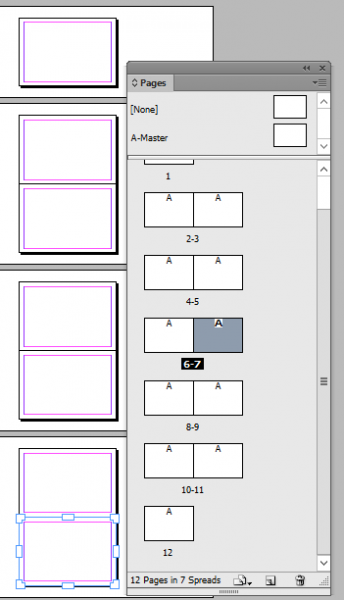
На то, что в панели Pages развороты отображаются горизонтальными, просто не обращаем внимания.




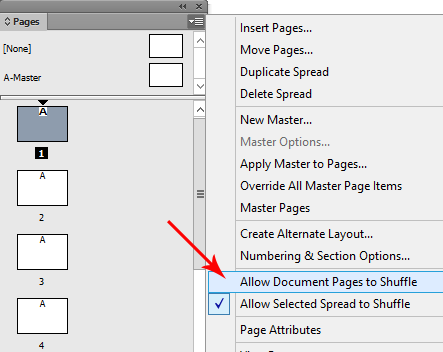
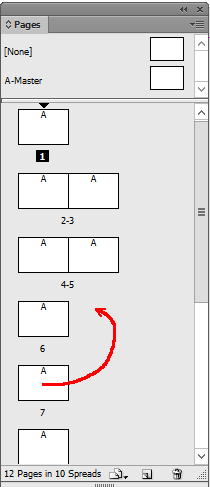
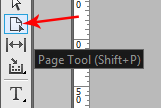
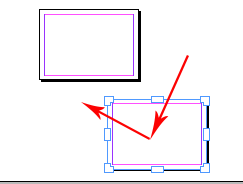

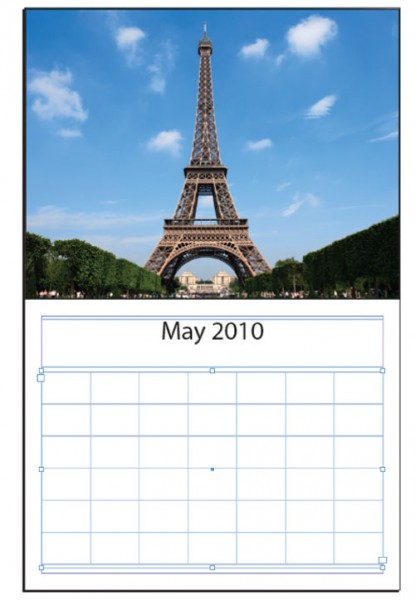


 Скрипты Михаила Иванюшина
Скрипты Михаила Иванюшина InDesign ExtendScript API Adobe InDesign 2020 Object Model
InDesign ExtendScript API Adobe InDesign 2020 Object Model Indesign Snippets
Indesign Snippets
Это интересно, но чем этот метод лучше встроенного в InDesign решения?
В последних версиях есть функция поворота страниц и разворотов. Поэтому просто поварачиваем горизонтальный разворот на 90 градусов и получаем вертикальный. А далее верстаем как обычно и никаких лишних манипуляций ,))